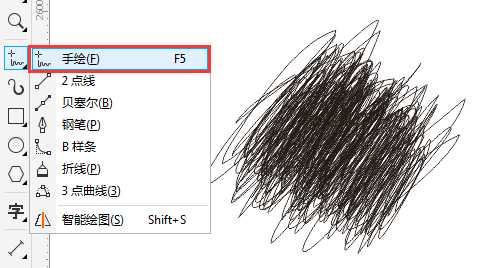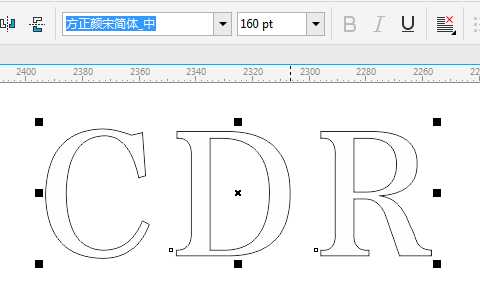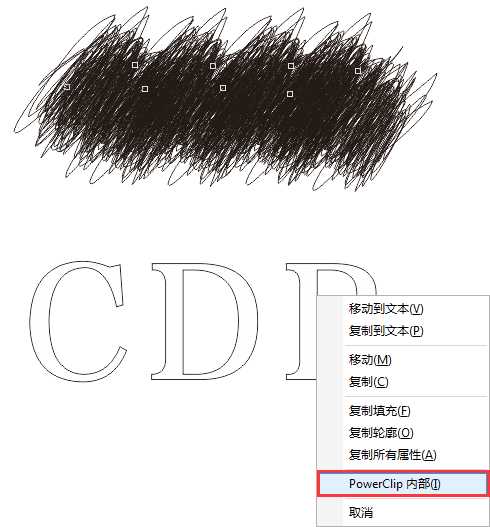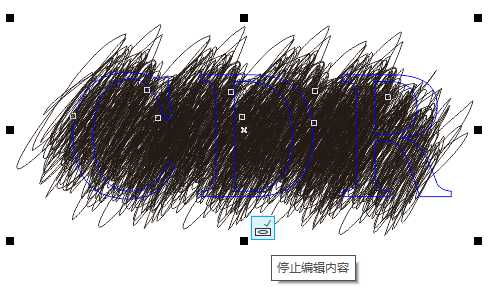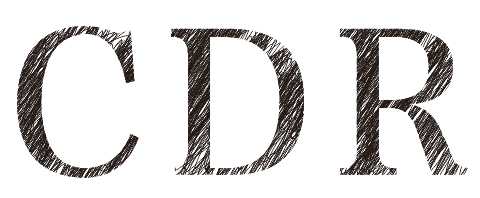茶园资源网 Design By www.iooam.com
CorelDRAW中图框精确剪裁在做一些特殊效果时能够经常用到,其作用是将文本或图形放到一个容器中,使图形保持在容器范围内且形状变为容器的形状。就像是一个蒙板一样,在图框内的内容才能显示出来,而图框外的内容就看不到。经常用它来做特殊样式,本文就借助这样一个命令做出涂鸦字效果。
1. 打开CorelDRAW X8,Ctrl+N新建文档,使用“手绘工具”F5画出任意线条,如图所示。
2. 使用“文本工具”F8,输入想要文字、字母。鼠标左键单击色板选择无填充,鼠标右键单击色板应用黑色轮廓,如图所示。
3. 水平复制多次涂鸦线条,以覆盖文字,选择所有复制线条Ctrl+G组合对象,选择涂鸦线条按住鼠标右键拖拽至文字中,释放鼠标。在出现的快捷菜单中选择“PowerClip内部”命令。
4. 此时的涂鸦线条就会精确剪裁至字母内部,若不是想要位置,可选择编辑PowerClip按钮,出现蓝色线条边框时,线条被全部显示,画面在图框中可任意移动,在完成对图框精确剪裁内容的编辑之后,点击图框下面的“停止编辑内容”即可按照调整的位置显示内容。
5. 为了防止位置发生错移,还可以选择锁定PowerClip的内容,最后去除文字边框,涂鸦字就完成了。
以上就是CorelDRAW制作漂亮的涂鸦字体效果方法介绍,操作很简单的,大家学会了吗?希望能对大家有所帮助!
茶园资源网 Design By www.iooam.com
广告合作:本站广告合作请联系QQ:858582 申请时备注:广告合作(否则不回)
免责声明:本站资源来自互联网收集,仅供用于学习和交流,请遵循相关法律法规,本站一切资源不代表本站立场,如有侵权、后门、不妥请联系本站删除!
免责声明:本站资源来自互联网收集,仅供用于学习和交流,请遵循相关法律法规,本站一切资源不代表本站立场,如有侵权、后门、不妥请联系本站删除!
茶园资源网 Design By www.iooam.com
暂无评论...
更新日志
2024年11月15日
2024年11月15日
- 黄乙玲1988-无稳定的爱心肝乱糟糟[日本东芝1M版][WAV+CUE]
- 群星《我们的歌第六季 第3期》[320K/MP3][70.68MB]
- 群星《我们的歌第六季 第3期》[FLAC/分轨][369.48MB]
- 群星《燃!沙排少女 影视原声带》[320K/MP3][175.61MB]
- 乱斗海盗瞎6胜卡组推荐一览 深暗领域乱斗海盗瞎卡组分享
- 炉石传说乱斗6胜卡组分享一览 深暗领域乱斗6胜卡组代码推荐
- 炉石传说乱斗本周卡组合集 乱斗模式卡组最新推荐
- 佟妍.2015-七窍玲珑心【万马旦】【WAV+CUE】
- 叶振棠陈晓慧.1986-龙的心·俘虏你(2006复黑限量版)【永恒】【WAV+CUE】
- 陈慧琳.1998-爱我不爱(国)【福茂】【WAV+CUE】
- 咪咕快游豪礼放送,百元京东卡、海量欢乐豆就在咪咕咪粉节!
- 双11百吋大屏焕新“热”,海信AI画质电视成最大赢家
- 海信电视E8N Ultra:真正的百吋,不止是大!
- 曾庆瑜1990-曾庆瑜历年精选[派森][WAV+CUE]
- 叶玉卿1999-深情之选[飞图][WAV+CUE]